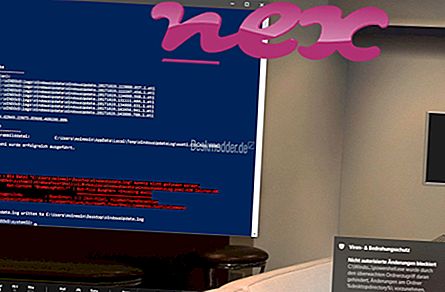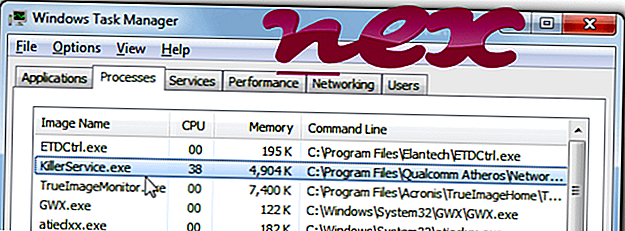
Prosessen kjent som Qualcomm Atheros Killer Network Service eller Killer Network Service tilhører programvare Qualcomm Atheros Network Manager eller Killer Network Manager av Qualcomm Atheros eller Rivet Networks.
Beskrivelse: KillerService.exe er ikke avgjørende for Windows OS og forårsaker relativt få problemer. KillerService.exe er plassert i en undermappe av "C: \ Program Files" - vanligvis er C: \ Program Files \ Qualcomm Atheros \ Network Manager \ eller C: \ Program Files \ Killer Networking \ Network Manager \ . Kjente filstørrelser på Windows 10/8/7 / XP er 343.040 byte (32% av alle forekomster), 344 576 byte og 19 flere varianter. Den kjører som bakgrunnstjeneste Qualcomm Atheros Killer Service V2. Tjenesten styrer Qualcomm Atheros Killer NIC-funksjonaliteten. Denne tjenesten må startes for at funksjonene som presenteres i nettverksadministratoren skal være aktive.
Programmet er ikke synlig. Filen er ikke en Windows-kjernefil. Programmet kan fjernes ved hjelp av kontrollpanelets Add \ Remove programmer- applet. Programmet bruker porter til å koble til eller fra et LAN eller Internett. KillerService.exe er i stand til å overvåke applikasjoner. Derfor er den tekniske sikkerhetsvurderingen 37% farlig, men du bør også ta hensyn til brukeranmeldelser.
Avinstallerer denne varianten: Hvis du fortsatt har problemer med KillerService.exe, kan du også kontakte www.QualcommAtheros.com kundeservice [1] [2] eller avinstallere det tilknyttede programmet (Start> Kontrollpanel> Avinstaller et program> Qualcomm Atheros Network Manager eller Killer Network Manager ).Viktig: Noen malware camouflerer seg selv som KillerService.exe, spesielt når den ligger i mappen C: \ Windows eller C: \ Windows \ System32. Derfor bør du sjekke KillerService.exe-prosessen på PCen for å se om det er en trussel. Vi anbefaler Sikkerhetsoppgavebehandling for å verifisere datamaskinens sikkerhet. Dette var en av de beste nedlastingsvalgene fra Washington Post og PC World .
En ren og ryddig datamaskin er nøkkelen til å unngå problemer med KillerService. Dette betyr at du kjører en skanning for skadelig programvare, rengjør harddisken din ved hjelp av 1 cleanmgr og 2 sfc / scannow, 3 avinstallere programmer du ikke lenger trenger, se etter Autostart-programmer (ved hjelp av 4 msconfig) og aktivere Windows '5 Automatic Update. Husk alltid å utføre periodiske sikkerhetskopier, eller i det minste for å angi gjenopprettingspunkter.
Skulle du oppleve et faktisk problem, prøv å huske det siste du gjorde, eller det siste du installerte før problemet dukket opp for første gang. Bruk kommandoen 6 resonans til å identifisere prosessene som forårsaker problemet ditt. Selv for alvorlige problemer, i stedet for å installere Windows på nytt, er det bedre å reparere installasjonen eller, for Windows 8 og nyere versjoner, utføre 7 DISM.exe / Online / Cleanup-image / Restorehealth-kommandoen. Dette gjør at du kan reparere operativsystemet uten å miste data.
For å hjelpe deg med å analysere KillerService.exe-prosessen på datamaskinen din har følgende programmer vist seg å være nyttige: En sikkerhetsoppgavebehandling viser alle løpende Windows-oppgaver, inkludert innebygde skjulte prosesser, som for eksempel tastatur og nettleserovervåking eller Autostart-oppføringer. En unik sikkerhetsrisikovurdering indikerer sannsynligheten for at prosessen er potensiell spionprogramvare, skadelig programvare eller en trojansk. B Malwarebytes Anti-Malware oppdager og fjerner sovende spyware, adware, trojanere, keyloggers, malware og trackers fra harddisken din.
Relatert fil:
dbus-daemon.exe tuneuputilitiesservice64.exe starmoneyonlineupdate.exe KillerService.exe facebookgameroom.exe aestfltr.exe cfsvcs.exe hostappservice.exe whatsapp.exe btdna.exe asuswsservice.exe